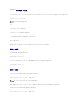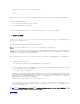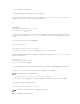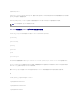Users Guide
cfgNicGateway=10.35.9.1
racadm config -f <myfile>.cfg コマンドは、このファイルをパースし、行番号ごとにエラーを探します。ファイルが正しければ、該当するエントリがその内容で更新されます。さらに、前の例の
getconfig コマンドを使用して、更新を確認できます。
このファイルを racadm getconfig -f <myfile>.cfg.と併用して、全社的な変更をダウンロードしたり、新しいシステムをネットワーク経由で設定することができます。
RACADM を使用して iDRAC でプロパティを設定する方法
RACADM config/getconfig コマンドでは、次の設定グループに対する -m <モジュール> オプションがサポートされています。
cfgLanNetworking
cfgIPv6LanNetworking
cfgRacTuning
cfgRemoteHosts
cfgSerial
cfgSessionManagement
プロパティのデフォルト値と範囲の詳細については、『Integrated Dell Remote Access Controller 6 (iDRAC6) Enterprise for Blade Servers ユーザーガイド』を参照してください。
ブレードサーバー上のファームウェアによって機能がサポートされていない場合は、その機能に関連するプロパティを設定するとエラーが表示されます。たとえば、RACADM を使用して非対応の
iDRAC でリモート syslog を有効にしようとすると、エラーメッセージが表示されます。
同様に、RACADM getconfig コマンドを使用して iDRAC プロパティを表示しようとすると、ブレードサーバーで非対応の機能に対するプロパティ値には 該当なし と表示されます。
例:
$ racadm getconfig -g cfgSessionManagement -m server-1
# cfgSsnMgtWebServerMaxSessions=N/A
# cfgSsnMgtWebServerActiveSessions=N/A
# cfgSsnMgtWebServerTimeout=N/A
メモ: 「アンカー」は予約語のため、.cfg ファイルでは使用しないでください。